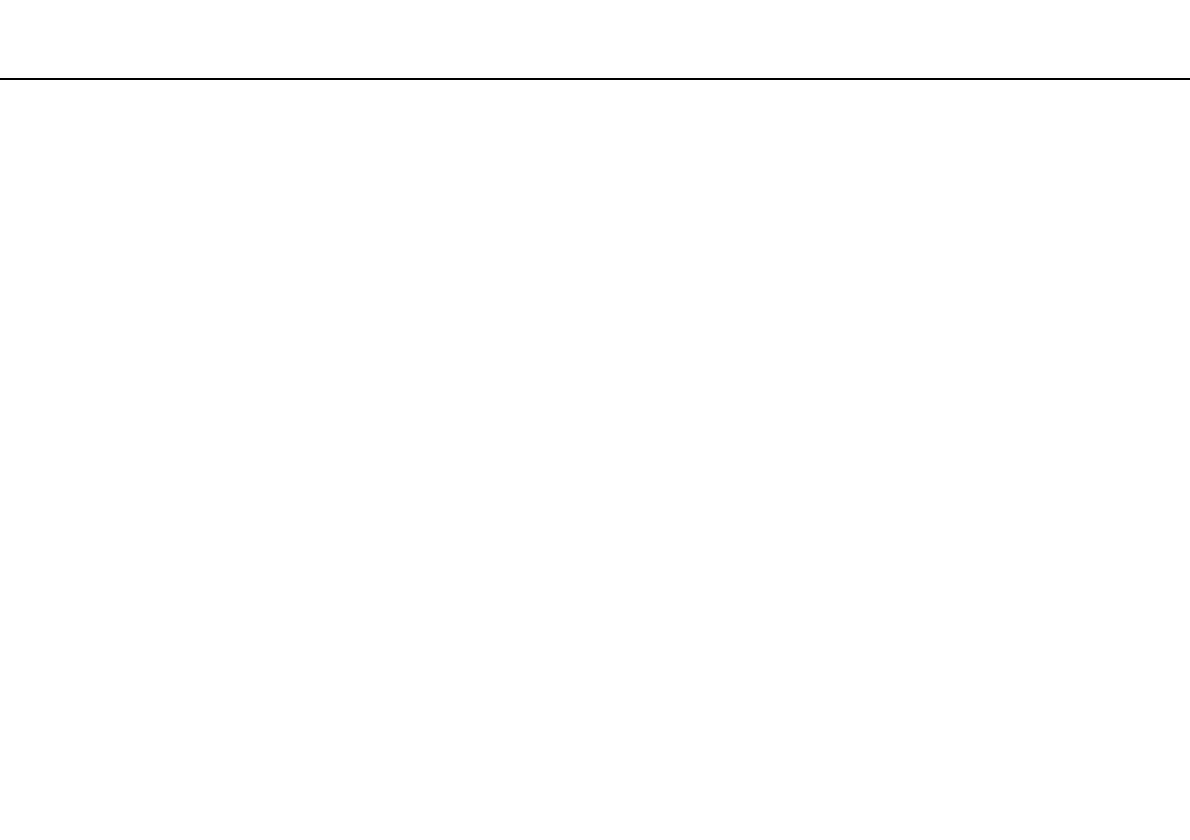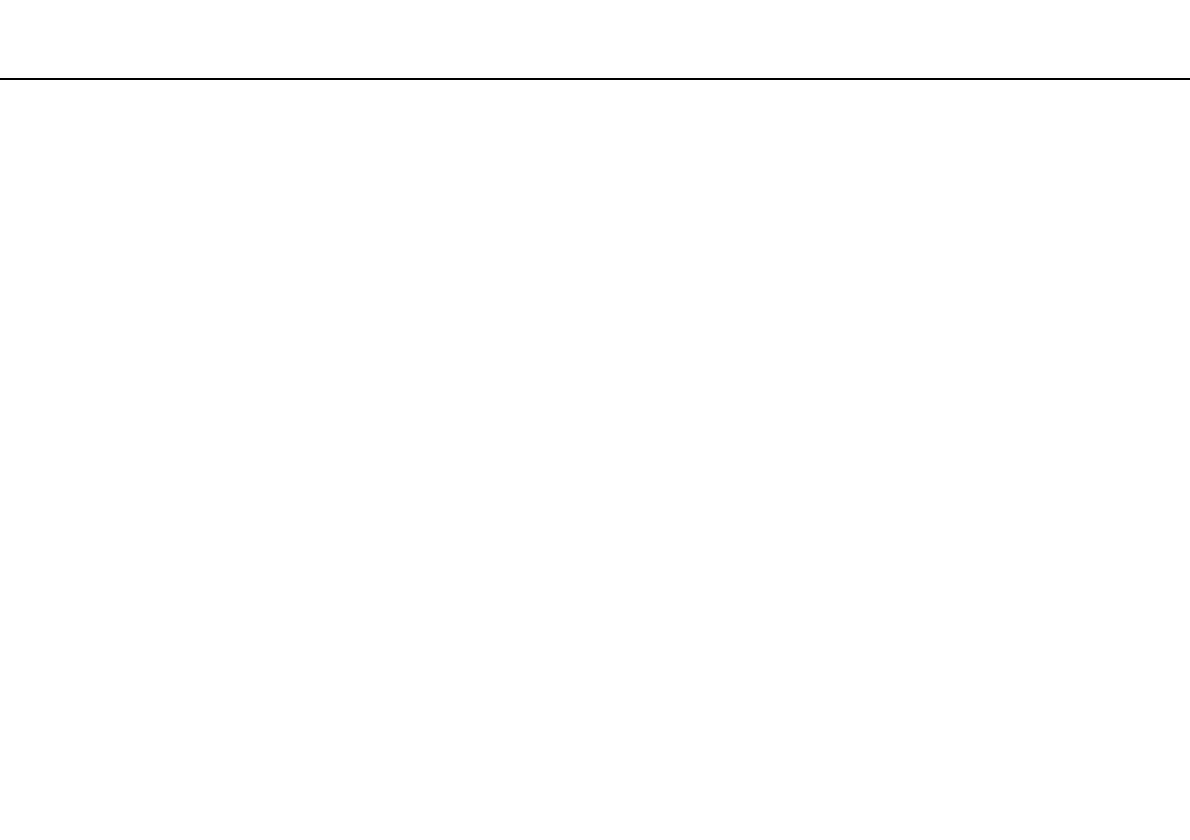
2
nN
Obsah
Pred použitím ..................................................................... 4
Ďalšie informácie o počítači VAIO................................. 5
Ergonomické zretele ..................................................... 8
Začíname .......................................................................... 10
Umiestnenie ovládacích prvkov a zásuviek ................ 11
Informácie o indikátoroch ........................................... 17
Pripojenie napájacieho zdroja..................................... 18
Používanie batérie....................................................... 19
Bezpečné vypnutie počítača....................................... 26
Používanie režimov nízkej spotreby............................ 27
Udržiavanie počítača v optimálnom stave .................. 30
Používanie počítača VAIO ................................................ 33
Používanie klávesnice ................................................. 34
Používanie dotykového panelu ................................... 37
Používanie tlačidiel so špeciálnymi funkciami ............ 38
Používanie funkcie rýchleho prístupu na web............. 40
Používanie vstavanej kamery...................................... 42
Používanie optickej jednotky ...................................... 43
Používanie funkcie trojrozmerného obrazu................. 51
Používanie média „Memory Stick“.............................. 53
Používanie ďalších modulov alebo pamäťových
kariet ........................................................................... 60
Používanie Internetu ....................................................64
Používanie siete (LAN).................................................65
Používanie bezdrôtovej siete LAN...............................66
Používanie funkcie BLUETOOTH ................................71
Používanie periférnych zariadení ......................................77
Pripojenie externých reproduktorov alebo
slúchadiel.....................................................................78
Pripojenie externého displeja ......................................79
Výber režimu displeja ..................................................87
Používanie funkcie viacerých monitorov .....................88
Pripojenie externého mikrofónu...................................90
Pripojenie zariadenia USB...........................................91
Pripojenie zariadenia i.LINK.........................................93
Prispôsobenie vášho počítača VAIO.................................95
Nastavenie hesla .........................................................96
Používanie nástroja VAIO Control Center..................102
Používanie funkcie Správa napájania VAIO...............104
Zmena jazyka displeja ...............................................105
Rozšírenie vášho počítača VAIO.....................................106
Pridávanie a odoberanie pamäte...............................107